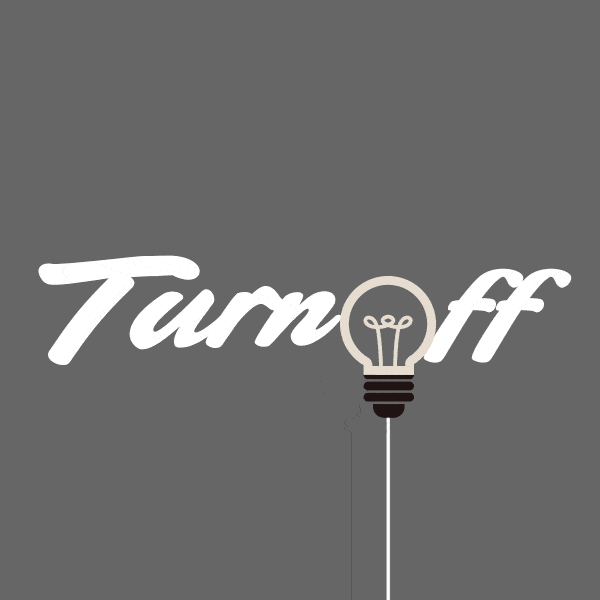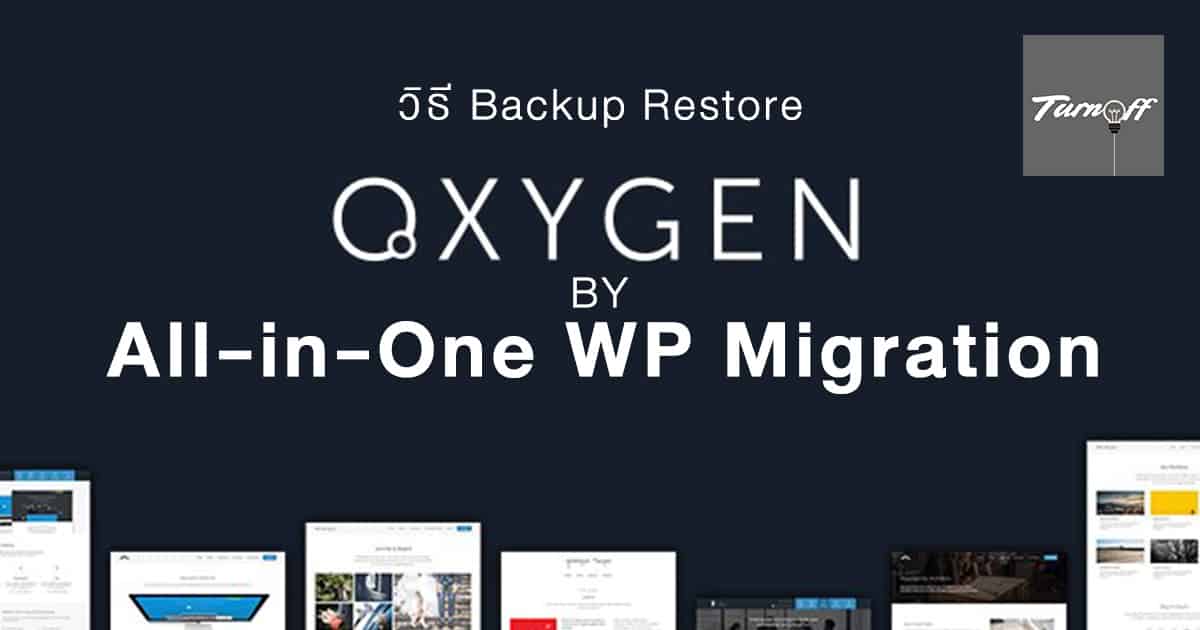
วิธี Backup Restore Oxygen Builder ด้วย All-in-One WP Migration
ผมได้มีโอกาสที่ได้ลองใช้ Oxygen Builder ซึ่งถือว่าเป็น Plugin ในการสร้าง Page Builder ที่ดีตัวหนึ่งเลยครับ
ซึ่งข้อดึของ Oxygen Builder
ที่ผมได้ลองใช้คือ มันช่วยในเรื่อง Google Pagespeed อย่างมากครับ ทำให้เว็บเบามากๆ นั้นคือจุดที่เด่นที่สุดที่ผมได้ลองนะคับ กับตอนนี้ที่มีเปิดขายแบบ Lifetime ที่ใช้ได้ตลอดชีพทุกเว็บครับ
แต่ว่าข้อเสียของ Oxygen Builder
ก็มีอยู่หลายจุดเลยคับ เช่น มีข้อจำกัดในการดึงสินค้า การปรับ css ค่อนข้างยุ่งยาก ลูกเล่นมีให้เล่นน้อย เพราะว่าระบบมีการลดลูกเล่น เพื่อให้ความเร็วนั้นดีขึ้น ไม่โหลดสคริปเยอะแยะครับ และอีกหนึ่งอย่างที่ผมหลอนเลยก็คือการ Backup Restore Oxygen Builder ครับ มีความยุ่งยากจนต้องเข้าไปหาวิธีเอาเลยคับ แต่ว่า ในไทยยังไม่มีใครเขียนคอนเท้นท์เรื่องนี้ ผมก็เลยขอบันทึกไว้เพื่อกันลืมในโอกาสหน้าจะได้จับ Oxygen Builder อีกครับ
ขั้นตอนวิธี Backup Restore Oxygen Builder ด้วย All-in-One WP Migration
- ก็ใช้วิธี Backup Restore เว็บด้วย ปลั๊กอิน All-in-One WP Migration ปกติเลยครับ
- เมื่อ Restore เรียบร้อยต้องเข้าไปที่ Oxygen > Setting > Security
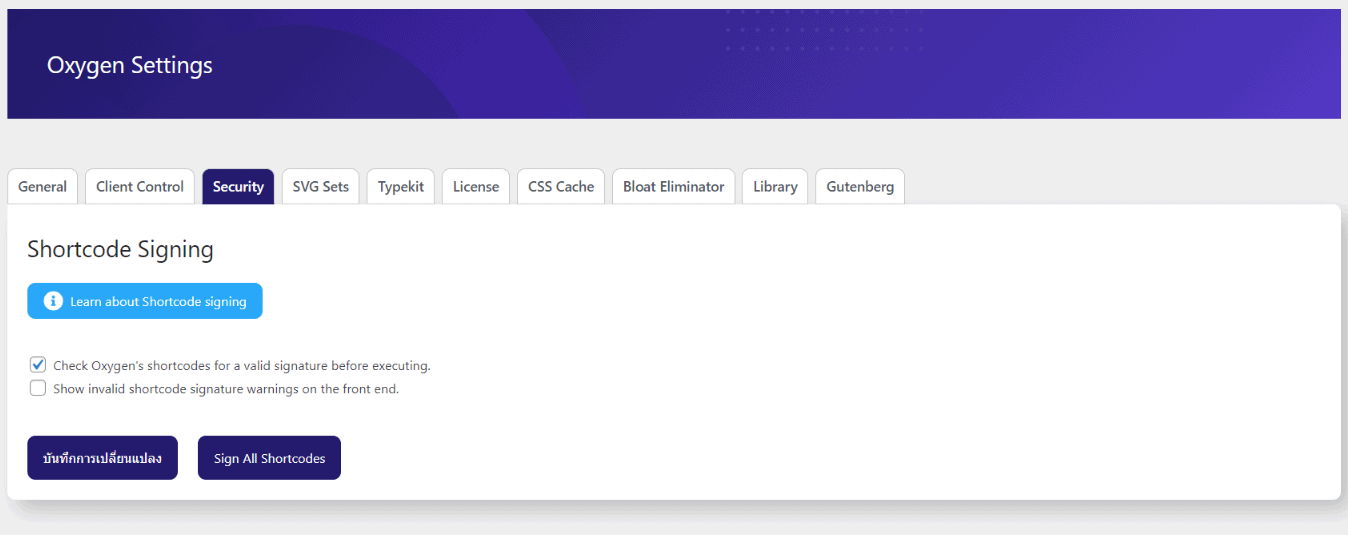
- ให้ทำการกด Sign All Shotcodes ระบบจะทำการยกเลิก shotcodes ทั้งหมดออกก่อน และเมื่อเสร็จแล้วให้กด accept อีกครั้ง เพื่อสร้าง shortcodes อีกครั้ง รอจน Complete ทั้งหมด
- ให้ไปที่ tab CSS Cache เพื่อทำการรีเซ็ต แคชของ css ใหม่ โดยกดที่ Regenerate CSS Cache
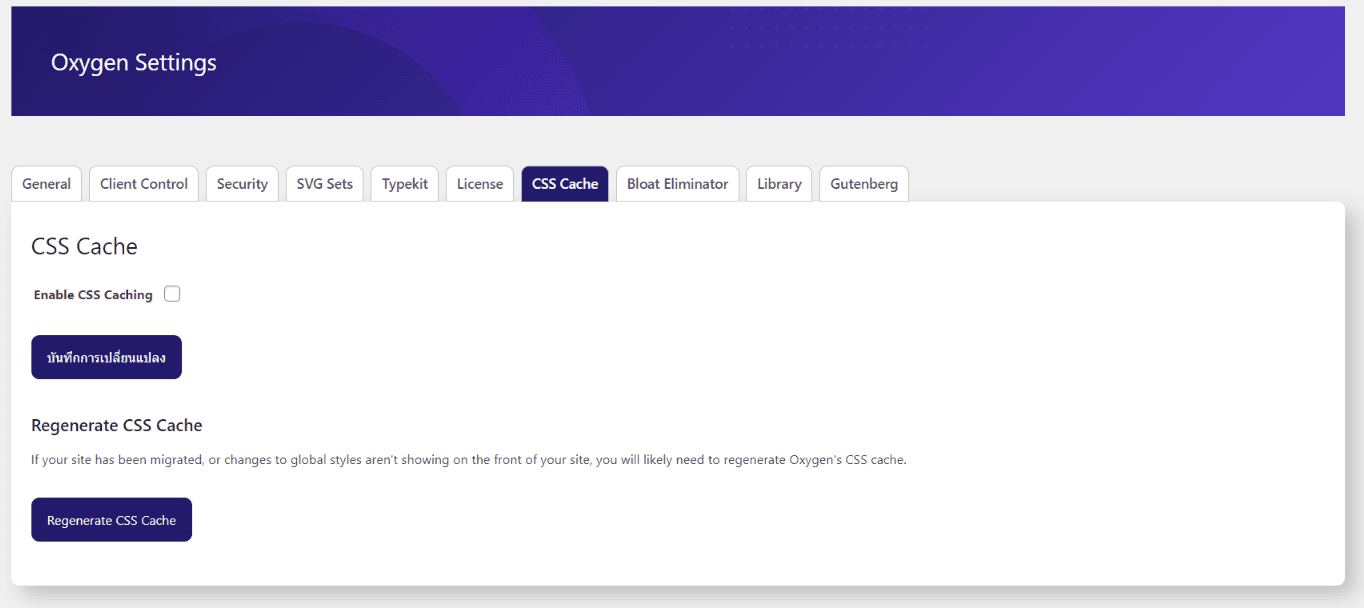
- เมื่อเสร็จเรียบร้อยทั้งหมดแล้วให้ลองเข้าไปที่หน้าเว็บ ก็จะกลับมาปกติแล้วครับ
เห็นไหมครับว่า มันมีการเพิ่มขั้นตอนเพิ่มเข้ามาจากปกติที่ผมเพียงแค่ Restore เว็บไซต์ ด้วย All-in-One WP Migration แล้วก็ใช้ได้เลยครับ แต่นี่มีขั้นตอนเพิ่มจนทำให้ผมหลอนไปเลยครับ 5555 ยังไงหากบทความนี้มีประโยชน์ก็ กด Like กด Share ให้หน่อยแล้วกันคับ 🙂
- [email protected]
-
-
-